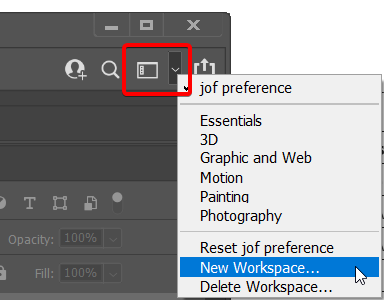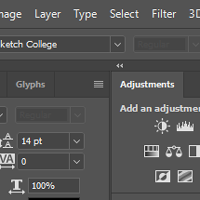Photoshop’s interface biedt een flexibele lay-out van paletten, die kunnen worden gekoppeld, gegroepeerd, verborgen of weergegeven. Je kan deze lay-outs opslaan als workspaces. Deze aangepaste indeling van gereedschappen en functies verbeterd de workflow van een specifieke taak.
Tijd: 30 minuten
InstructieOefening 1Oefening 2
Bekijk de volgende video (5 min, Engels):
Tekst gereedschap

Deze tool wordt gebruikt om een frame te maken waarin je tekst kunt typen. Om dit te doen, klik je ergens op je document en sleep je de muis. Om punttekst te maken, klik je zonder te slepen.
- Open Photoshop en maak een nieuwe documentgrootte van 800 x 600 pixels.
- Selecteer het tekst gereedschap en klik op het canvas.
- Type je naam.
- Maak de voorbeeld workspace hieronder na (je naam mag in een ander font).
- Maak een screenshot van je workspace en lever deze in.
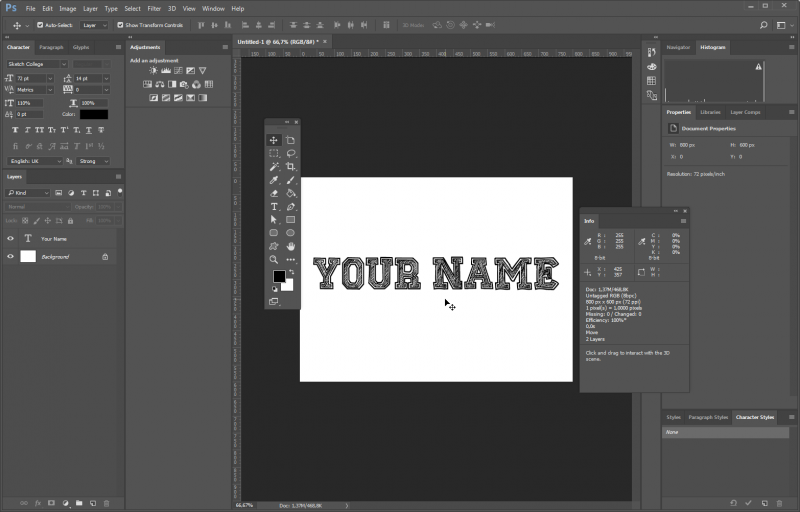
- Maak een eigen Workspace met de palettes die je veel gebruikt.
- Sla de Workspace op vie de knop Choose a Workspace > New Workspace.
- Maak van je hele Workspace een screenshot waarbij het menu “Choose a Workspace” geopend is en jouw custom Workspace hier tussen staat.
- Lever de screenshot in.